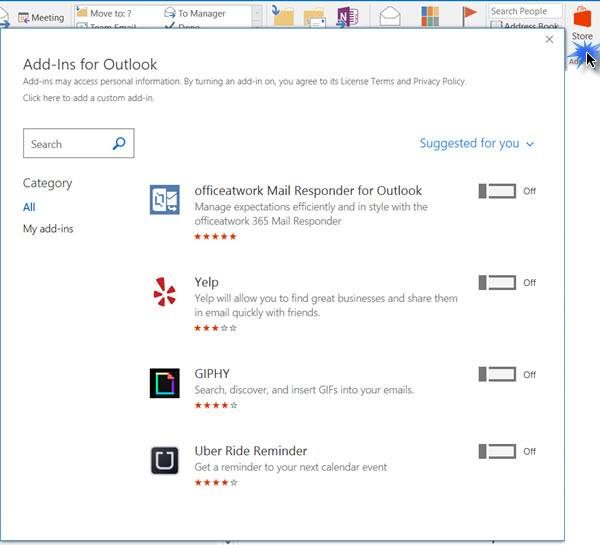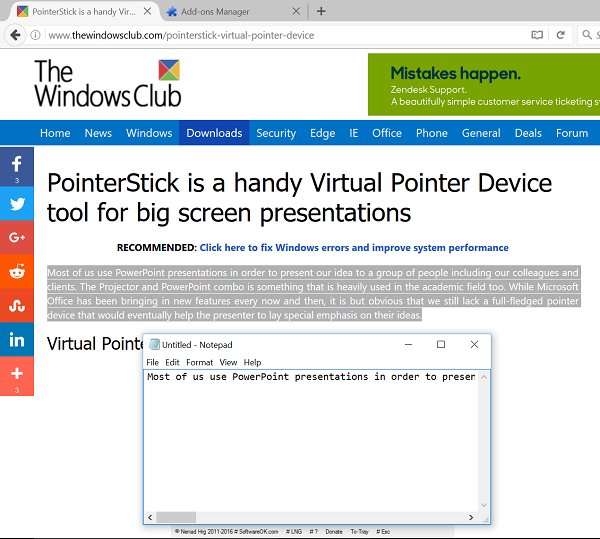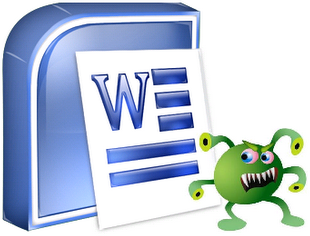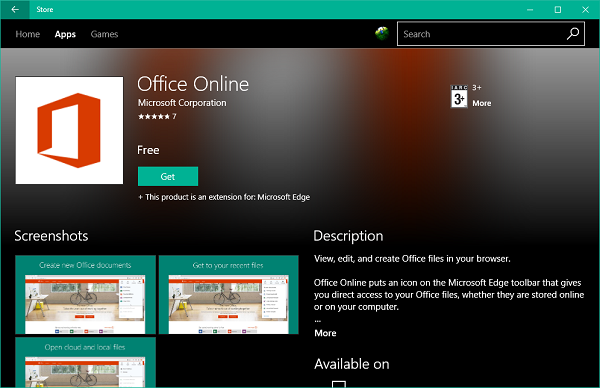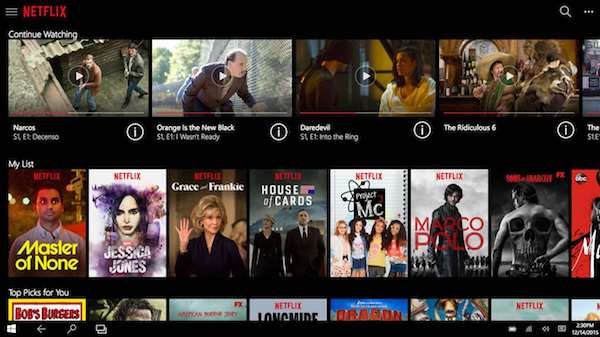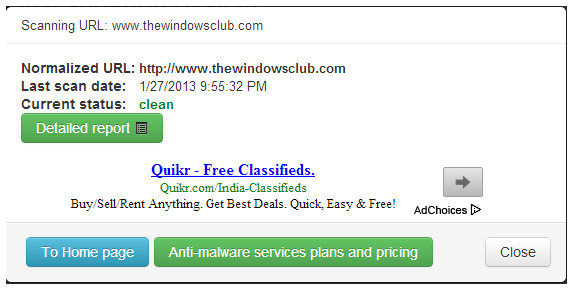Мы видели, как сохранить все открытые вкладки как закладки браузера на ПК с Windows. Теперь давайте посмотрим, как можно скопировать и сохранить все URL-адреса открытых вкладок в буфер обмена , чтобы их можно было вставлять, например, в блокнот. Мы рассмотрим некоторые расширения, которые помогут вам сделать это в Chrome и Firefox .
Представьте себе ситуацию, когда вы делаете покупки в Интернете. Вы заинтересованы в покупке продукта, но хотите получить его по очень выгодной цене. Обычное упражнение, которое следует ниже, – сравнить цену продукта на разных сайтах. Вы открываете домашнюю страницу различных торговых сайтов. Однако при этом вы замедляете скорость вашего браузера. Чтобы это исправить, вам необходимо закрыть браузер и начать заново, но вы также потеряете любой из ранее открытых веб-сайтов.
Скопируйте URL-адреса всех открытых вкладок в браузере Firefox
Ручное копирование адресов в адресной строке браузера снова может занять довольно много времени. Итак, охота за решением начинается. Хотя для этой цели доступны десятки расширений, простая настройка в браузере Firefox позволяет копировать расположение со всех открытых вкладок вместо необходимости открывать каждую вкладку и копировать/вставлять URL-адреса в текстовый документ.
Запустите браузер Firefox и откройте несколько вкладок. Теперь, чтобы скопировать все URL одновременно, сделайте следующее:
Нажмите значок гамбургера, чтобы развернуть меню Firefox. На панели меню выберите « Параметры ».
Затем выберите параметр “Общие ” и в разделе “ Запуск ” укажите значение Домашняя страница . Это важно, так как его значение должно быть восстановлено после выполнения трюка. Если вы не нашли здесь ни одной записи, проигнорируйте и продолжайте.
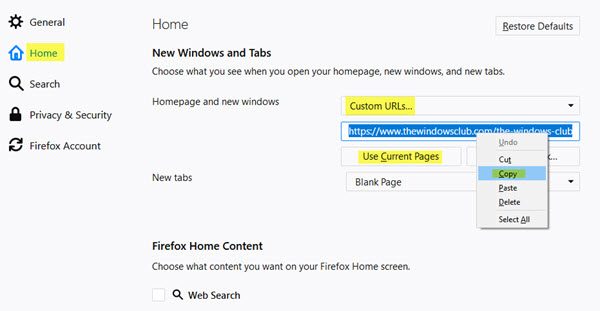
Нажмите кнопку Использовать текущие страницы . Все URL открытых вкладок будут перемещены в поле «Домашняя страница». При необходимости вы можете скопировать их оттуда, выбрав их все с помощью клавиш Ctrl + A в качестве ярлыка, а затем скопировав их с помощью другой команды – Ctrl + C !
Это все, что нужно сделать.
Когда вы попытаетесь скопировать URL-адреса из поля «Домашняя страница», вы заметите, что они разделены символом «|». Вы можете заменить этот символ новой строкой, чтобы получить чистый список URL-адресов, каждый на отдельной строке. Все, что вам нужно сделать, чтобы сделать этот трюк возможным, – это установить в вашей системе такие приложения, как Notepad ++ или любое другое приложение-редактор, поддерживающее escape-последовательности .
Если вы ищете расширение Firefox , то отправьте URL-адреса SendTab, которые позволят вам отправлять URL-адреса всех открытых вкладок в почтовый клиент по умолчанию, чтобы вы могли легко отправить их кому-нибудь по электронной почте. FoxyTab и tabs2txt – это другие дополнения Firefox, на которые вы можете взглянуть.
Скопируйте URL-адреса всех открытых вкладок в браузере Chrome
Если вы любитель Chrome и ищете расширение для копирования всех открытых вкладок URL в буфер обмена, попробуйте эти два расширения.
Получить URL открытых вкладок – это расширение работает как задумано. Он мгновенно копирует адрес открытого веб-сайта в буфер обмена. Просто добавьте расширение в браузер, нажмите его значок и выберите «Копировать в буфер обмена».
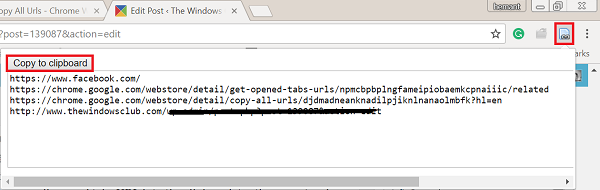
Копировать все URL . Это небольшое расширение также добавляет отсутствующую функцию в браузер. Это позволяет копировать и открывать несколько URL-адресов с помощью функции вставки. Доступные форматы: текст, HTML, JSON и пользовательский формат.
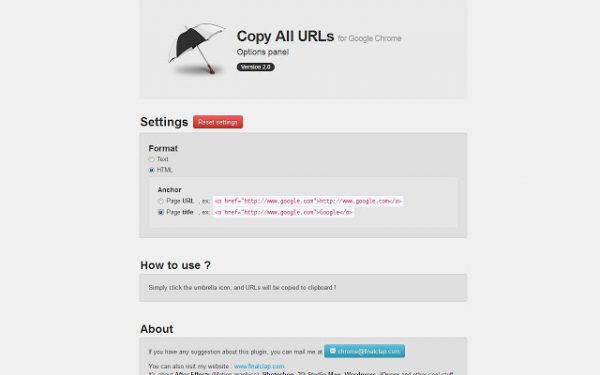
TabCopy и CopyURLs – это другие расширения Chrome, которые могут вас заинтересовать.
Знаете ли вы еще такое расширение? Делитесь!